Всего за несколько секунд ваше фото может получить основные «косметические услуги» в «салоне» от фирмы Corel. Для этого вам потребуется растровый редактор Corel PaintShop Pro, который имеет специальный набор инструментов по мгновенному улучшению внешнего вида лица и фигуры на фотографии. В набор «косметических услуг» входит: удаление мелких дефектов на коже (прыщей, родинок и морщин), отбеливание зубов, удаление покраснений на белках глаз, нанесение загара и придание стройности фигуре.
Инструменты, предназначенные для косметической коррекции фотографий, объединены в одну группу и доступны с панели атрибутов инструмента Косметика(рис. 1).
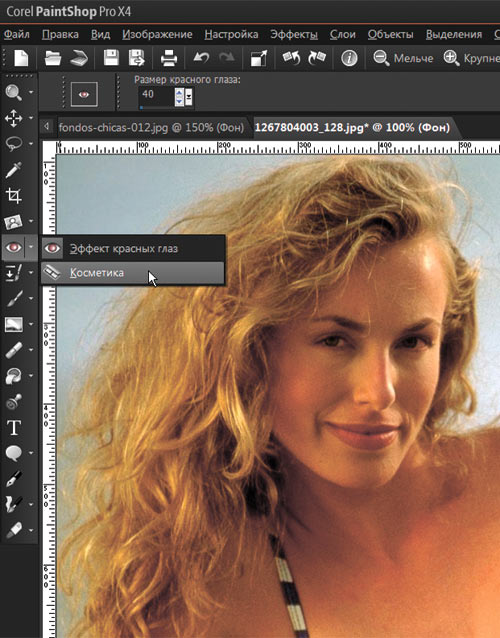
Рис. 1. Выбор инструмента Косметика
Косметические инструменты имеют всего две настройки: Размер, отвечающий за размер кисти, и Интенсивность, определяющий степень взаимодействия инструмента с оригиналом.
Устранение дефектов — это первый косметический инструмент. Он предназначен для удаления прыщей, родинок и небольших морщин. Для полного удаления дефекта необходимо подобрать размер кисти так, чтобы внутренний круг указателя был чуть больше самого дефекта (рис. 2). Удаляется дефект щелчком мыши.

Рис. 2. Применение инструмента Устранение дефектов
Необходимо понимать, что данный инструмент является автоматическим, а значит, он не всегда точно сможет подобрать цвет и текстуру, наносимые на дефект. Поэтому в сложных случаях его следует использовать совместно с Кистью клонирования, позволяющей вручную определить источник клонирования. Но в примере, приведенном на рис. 3, инструмент Удаление дефектов вполне удовлетворительно справился со своей задачей.
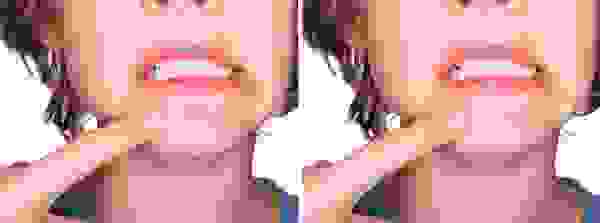
Рис. 3. Исходное изображение (слева) и результат его обработки инструментом Устранение дефектов
Второй инструмент косметики — Зубная щетка — применяется для отбеливания зубов. В принципе нет необходимости предварительно выбирать фрагмент изображения инструментом выделения. Достаточно просто щелкнуть мышью по любому зубу — инструмент сам определит объекты и отбелит их. Но если отбеливание выходит за пределы улыбки, то, конечно, следует сначала выполнить операцию выделения. На рис. 4 предварительного выделения не проводилось, инструмент автоматически определил и отбелил зубы. Щелчок мыши был выполнен по самому желтому зубу.

Рис. 4. Исходное изображение (слева) и результат его обработки инструментом Зубная щетка
Используя этот инструмент, помните: чтобы отбеливание было естественным, достаточно щелкнуть всего один-два раза. Иначе белизна станет искусственной и чрезмерной.
Третий косметический инструмент — Пипетка — тоже предназначен для отбеливания, но не зубов, а белков глаз. Для применения эффекта достаточно щелкнуть этим инструментом в любом месте белка глаза. Если отбеливание выходит за границы глаз, предварительно следует выделить нужные фрагменты. Результат использования данного инструмента приведен на рис. 5.

Рис. 5. Исходное изображение (вверху) и результат его обработки инструментом Пипетка
Четвертый инструмент косметики применяется для нанесения загара. Наносится эффект простой проводкой мыши, причем выбирать цвет нет никакой необходимости. На рис. 6 приведен пример результата использования этого инструмента.

Рис. 6. Исходное изображение (слева) и результат его обработки инструментом Загар
Последний инструмент — Стройность — предназначен для придания фигуре стройности. На самом деле он просто сплющивает фотографию, что делает изображение очень неестественным (рис. 7).

Рис. 7. Исходное изображение (слева) и результат его обработки инструментом Стройность
Поэтому для коррекции фигуры лучше воспользоваться другим инструментом, который имеет гораздо больше настроек и позволяет деформировать фрагменты изображения с помощью нескольких режимов. Этот инструмент так и называется — Деформирующая кисть (рис. 8).
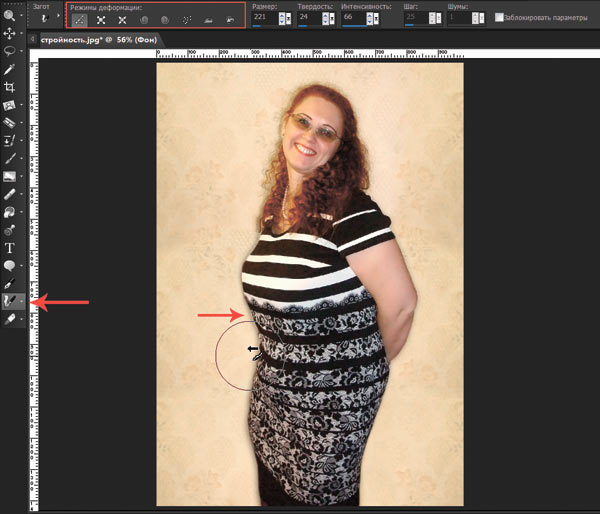
Рис. 8. Применение инструмента Деформирующая кисть в режиме Вытеснение

Рис. 9. Исходное изображение (слева) и результат его обработки инструментом Деформирующая кисть
Для придания фигуре стройности применяются два режима: Вытеснение (первый в перечне режимов) и Уменьшить (третий).
В режиме Вытеснение движения мышью следует проводить внутрь объекта. Фрагменты, по которым проходит кисть, смещаются по направлению движения указателя. Чтобы граница фигуры после обработки инструментом была ровной, лучше использовать достаточно большой размер кисти, к примеру 200-300 Пикс, а значение интенсивности, наоборот, задавать небольшое, порядка 30-40.
Режим Уменьшить сморщивает фрагменты изображения в тех местах, где вы проводите мышью. Для аккуратной обработки значение интенсивности следует устанавливать небольшое, а кистью делать короткие мазки.
Также не забывайте, что есть еще один режим — Устранение деформации, который восстанавливает фрагменты изображения. Поэтому если вы немного переусердствовали с обработкой изображения, то ее можно отменить, но не полностью, а частично, варьируя параметры Интенсивность и Шаг. На рис. 9 приведен пример использования инструмента Деформирующая кисть.
По материалам Corel Magazine.
Инструменты, предназначенные для косметической коррекции фотографий, объединены в одну группу и доступны с панели атрибутов инструмента Косметика(рис. 1).

Рис. 1. Выбор инструмента Косметика
Косметические инструменты имеют всего две настройки: Размер, отвечающий за размер кисти, и Интенсивность, определяющий степень взаимодействия инструмента с оригиналом.
Устранение дефектов
Устранение дефектов — это первый косметический инструмент. Он предназначен для удаления прыщей, родинок и небольших морщин. Для полного удаления дефекта необходимо подобрать размер кисти так, чтобы внутренний круг указателя был чуть больше самого дефекта (рис. 2). Удаляется дефект щелчком мыши.

Рис. 2. Применение инструмента Устранение дефектов
Необходимо понимать, что данный инструмент является автоматическим, а значит, он не всегда точно сможет подобрать цвет и текстуру, наносимые на дефект. Поэтому в сложных случаях его следует использовать совместно с Кистью клонирования, позволяющей вручную определить источник клонирования. Но в примере, приведенном на рис. 3, инструмент Удаление дефектов вполне удовлетворительно справился со своей задачей.

Рис. 3. Исходное изображение (слева) и результат его обработки инструментом Устранение дефектов
Зубная щетка
Второй инструмент косметики — Зубная щетка — применяется для отбеливания зубов. В принципе нет необходимости предварительно выбирать фрагмент изображения инструментом выделения. Достаточно просто щелкнуть мышью по любому зубу — инструмент сам определит объекты и отбелит их. Но если отбеливание выходит за пределы улыбки, то, конечно, следует сначала выполнить операцию выделения. На рис. 4 предварительного выделения не проводилось, инструмент автоматически определил и отбелил зубы. Щелчок мыши был выполнен по самому желтому зубу.

Рис. 4. Исходное изображение (слева) и результат его обработки инструментом Зубная щетка
Используя этот инструмент, помните: чтобы отбеливание было естественным, достаточно щелкнуть всего один-два раза. Иначе белизна станет искусственной и чрезмерной.
Пипетка
Третий косметический инструмент — Пипетка — тоже предназначен для отбеливания, но не зубов, а белков глаз. Для применения эффекта достаточно щелкнуть этим инструментом в любом месте белка глаза. Если отбеливание выходит за границы глаз, предварительно следует выделить нужные фрагменты. Результат использования данного инструмента приведен на рис. 5.

Рис. 5. Исходное изображение (вверху) и результат его обработки инструментом Пипетка
Загар
Четвертый инструмент косметики применяется для нанесения загара. Наносится эффект простой проводкой мыши, причем выбирать цвет нет никакой необходимости. На рис. 6 приведен пример результата использования этого инструмента.

Рис. 6. Исходное изображение (слева) и результат его обработки инструментом Загар
Стройность
Последний инструмент — Стройность — предназначен для придания фигуре стройности. На самом деле он просто сплющивает фотографию, что делает изображение очень неестественным (рис. 7).

Рис. 7. Исходное изображение (слева) и результат его обработки инструментом Стройность
Поэтому для коррекции фигуры лучше воспользоваться другим инструментом, который имеет гораздо больше настроек и позволяет деформировать фрагменты изображения с помощью нескольких режимов. Этот инструмент так и называется — Деформирующая кисть (рис. 8).

Рис. 8. Применение инструмента Деформирующая кисть в режиме Вытеснение

Рис. 9. Исходное изображение (слева) и результат его обработки инструментом Деформирующая кисть
Для придания фигуре стройности применяются два режима: Вытеснение (первый в перечне режимов) и Уменьшить (третий).
В режиме Вытеснение движения мышью следует проводить внутрь объекта. Фрагменты, по которым проходит кисть, смещаются по направлению движения указателя. Чтобы граница фигуры после обработки инструментом была ровной, лучше использовать достаточно большой размер кисти, к примеру 200-300 Пикс, а значение интенсивности, наоборот, задавать небольшое, порядка 30-40.
Режим Уменьшить сморщивает фрагменты изображения в тех местах, где вы проводите мышью. Для аккуратной обработки значение интенсивности следует устанавливать небольшое, а кистью делать короткие мазки.
Также не забывайте, что есть еще один режим — Устранение деформации, который восстанавливает фрагменты изображения. Поэтому если вы немного переусердствовали с обработкой изображения, то ее можно отменить, но не полностью, а частично, варьируя параметры Интенсивность и Шаг. На рис. 9 приведен пример использования инструмента Деформирующая кисть.
По материалам Corel Magazine.